笔记本小白重装系统win10?重装系统win10教程【图文】

笔记本小白重装系统win10
对于许多电脑小白来说,重装系统是一项复杂操作。尤其是面对Windows 10这样相对专业的操作系统,更是不知从何下手。其实,只要选对方法,笔记本重装系统也能变得轻松简单。在这里推荐大家使用一键重装系统工具,它最大的优势就是操作极其简单,哪怕是没有任何电脑技术基础的小白也能快速上手。

挑选合适的工具:在线电脑重装系统软件(点击红字下载)
二、注意事项
1、请确保所有安全软件,如杀毒软件和防火墙等,均已禁用,以免对系统重装过程造成干扰。
2、在开始安装系统之前,请务必备份所有重要文件,以防在重装过程中发生数据丢失。
3、请根据您的实际需求选择一个合适的操作系统版本,以确保系统重装后能满足您的日常使用和工作要求。
三、在线重装系统win10
1、在运行装机工具之前,请确认已关闭所有杀毒软件,避免它们对重装过程造成干扰。随后点击“立即重装”按钮开启流程。
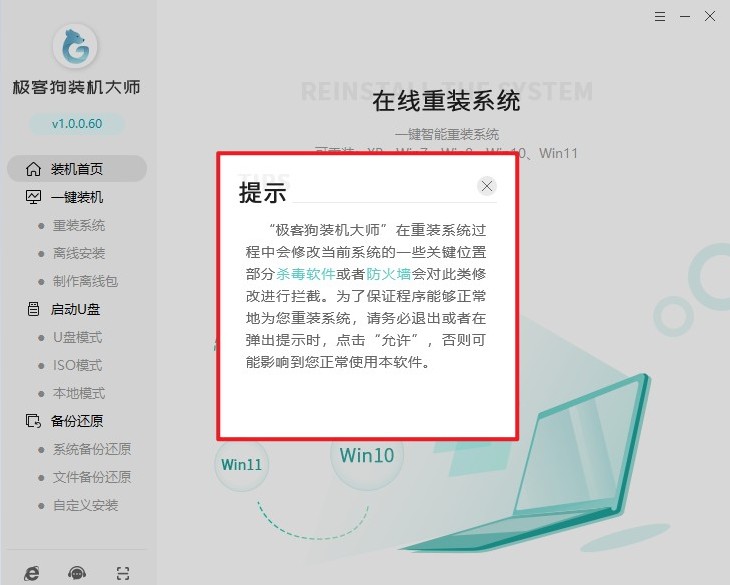
2、接下来的步骤是从可供选择的版本中,依据你电脑的硬件配置和个人需求,选定合适的Windows 10操作系统版本。
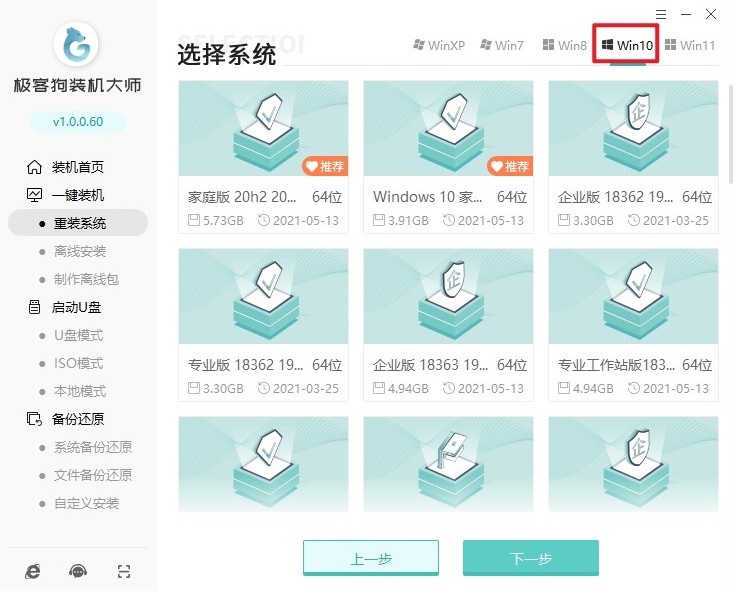
3、在筹备重装系统的阶段,可按需勾选一些基础性软件。如此一来,待系统安装完毕,这些软件便能自动完成安装。若无需这些软件,记得取消相应选项,不然会默认下载并安装。
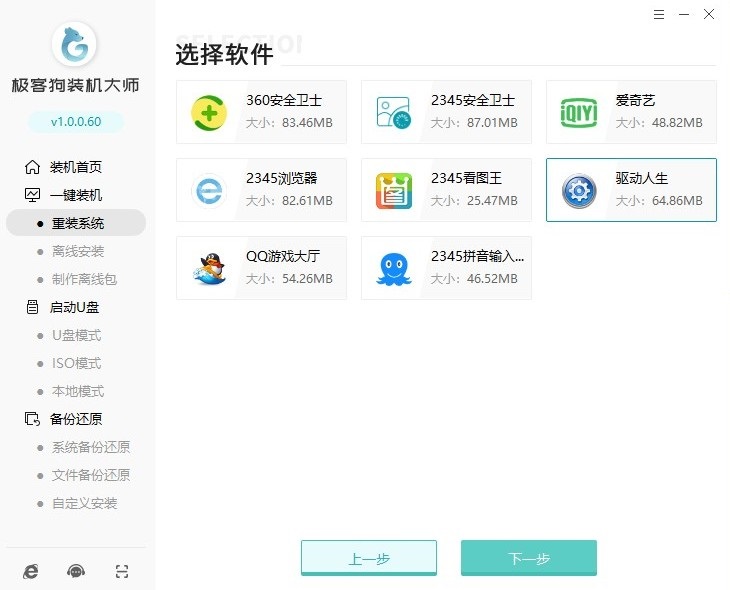
4、在点击“开始安装”按钮之前,一定要备份好重要的文件和数据。你可以借助外部硬盘、云存储服务进行备份,也可以直接在重装系统工具里选择备份功能。
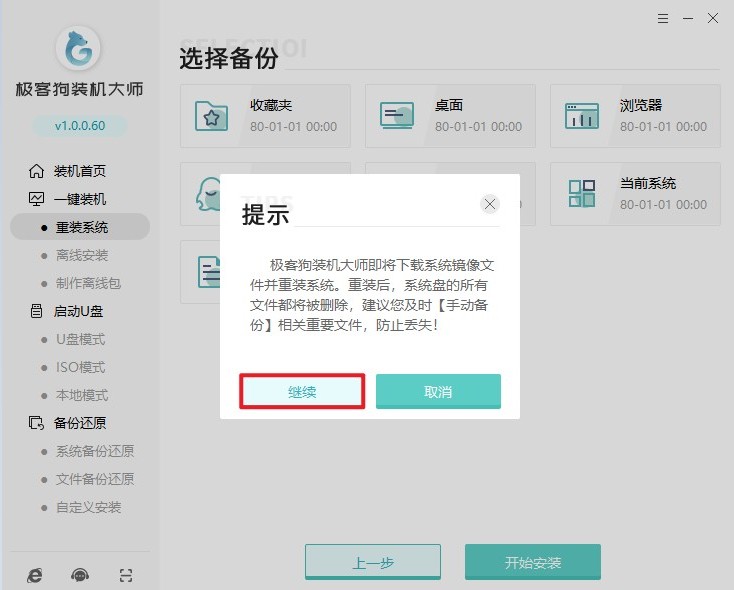
5、选好要备份的重要文件后,下一步便是下载所有必要资源并进行部署。
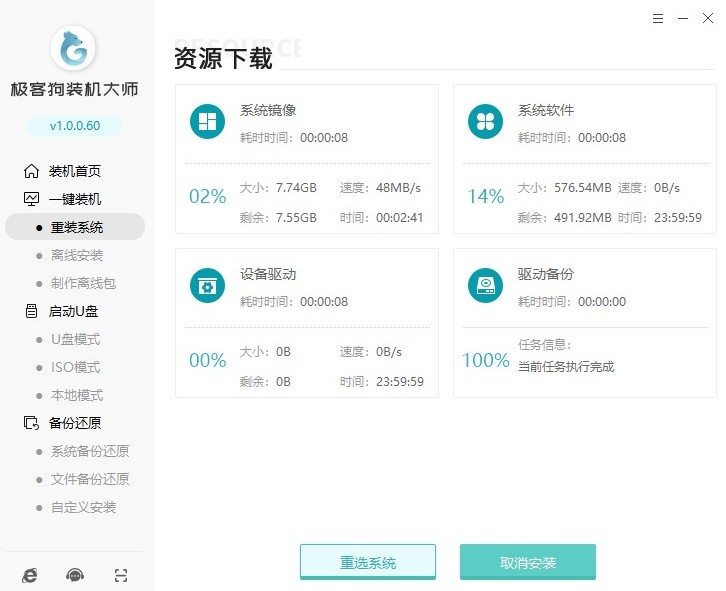
6、耐心等待部署工作完成,之后电脑会进入10秒倒计时重启阶段。
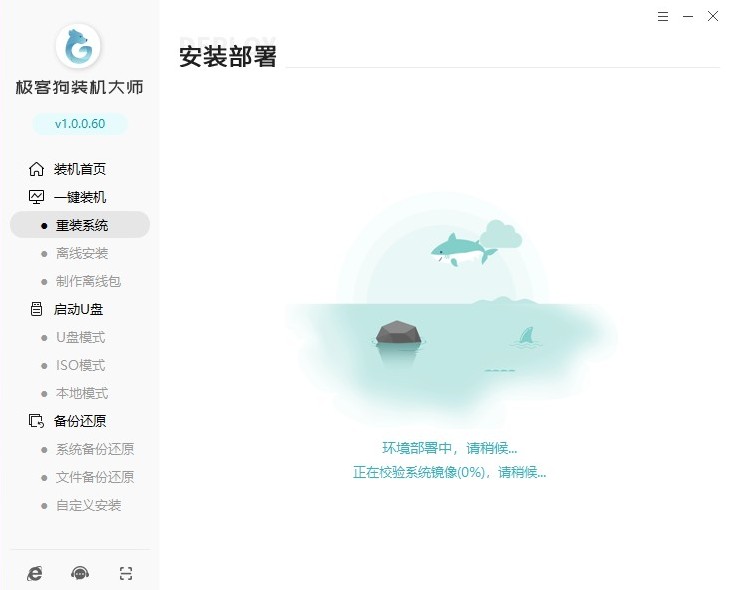
7、电脑重启过程中,需要选择GeekDog PE选项并回车,以进入相应的操作环境。
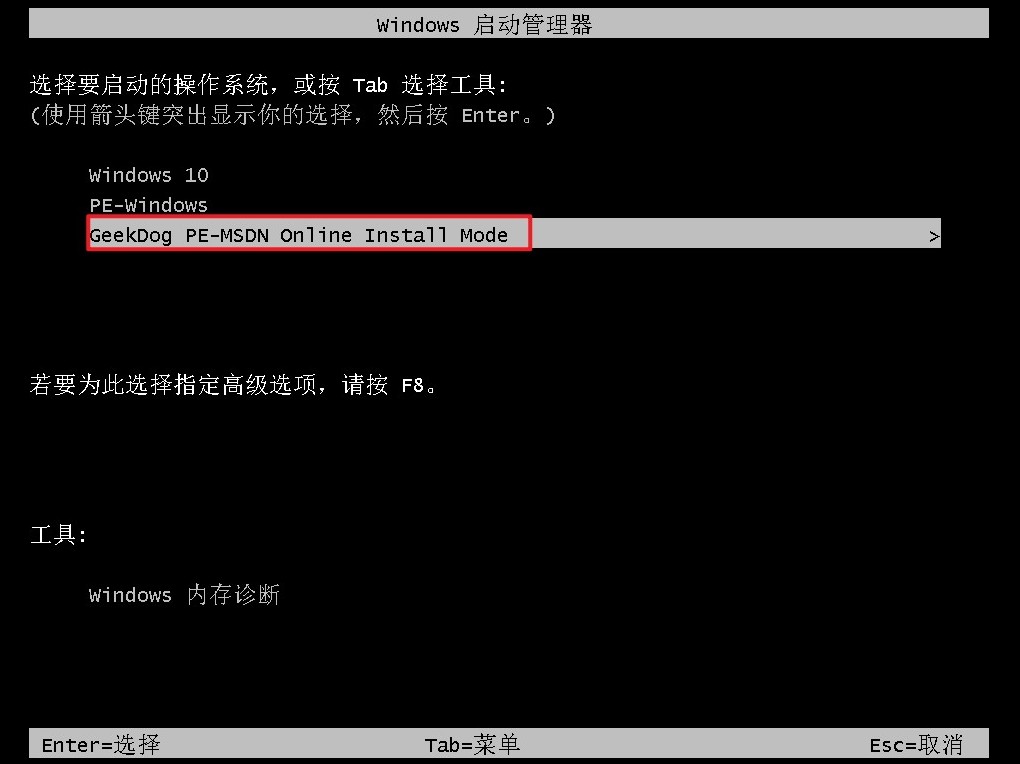
8、顺利完成上述步骤后,接下来就会进入GeekDog PE环境,正式开启Windows 10的实际安装进程。
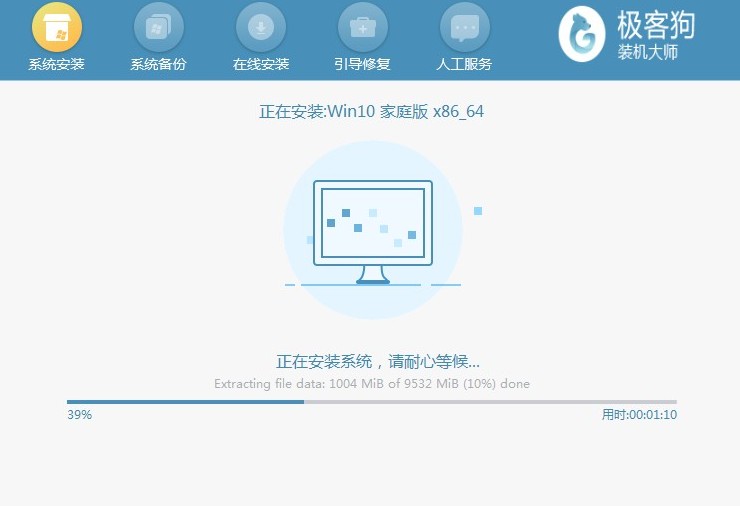
9、当Win10成功安装后,电脑会再次重新启动,最终呈现给你一个全新的系统桌面。
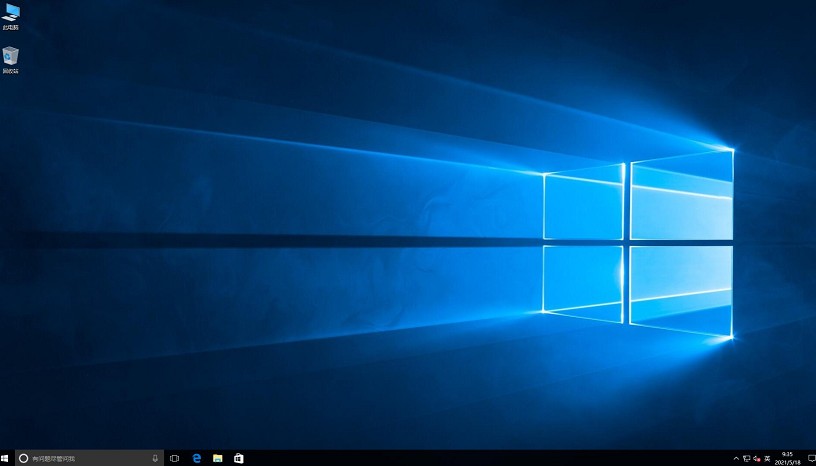
以上是,重装系统win10教程【图文】。总之,电脑小白在给笔记本重装Win10系统时,不妨选择一键重装系统工具。它以简单的操作和免费的特性,为大家提供了极大的便利。只要按照相应的步骤逐步操作,每一位小白用户都能成功为自己的笔记本完成系统重装。
原文链接:https://www.jikegou.net/cjwt/6430.html 转载请标明
极客狗装机大师,系统重装即刻简单
一键重装,备份还原,安全纯净,兼容所有

